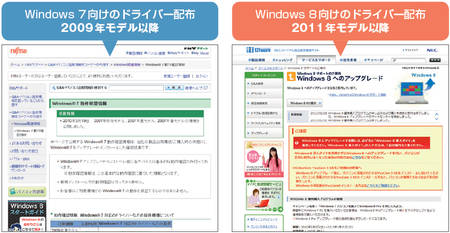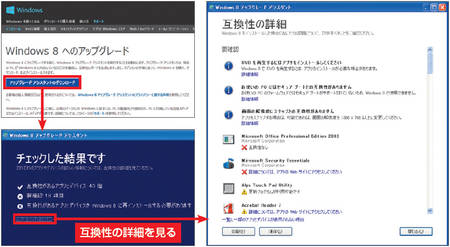XPから移行する際、7/8のOSだけを購入してアップグレードする方法もある。7パソコンが登場した2009年以降も、7からXPへとダウングレードしたパソコンが販売されていた。「この頃のXPパソコンなら、7や8にアップグレードしても快適に使える可能性が高い」(NEC広報部)という。7からのダウングレードパソコンなら、工場出荷時の状態に戻すリカバリー操作を行うことで、7に生まれ変わる。
自力でアップグレードする場合、まずは7/8のシステム要件を確認しよう(図1)。XP当時のノートは数十GBのハードディスク(HDD)を搭載するのが一般的だったので、7/8を上書きインストールするには容量が足りない恐れがあるので注意する。
ドライバーの有無を確認
XPパソコンが7/8のシステム要件を満たしていても、7/8用の各種ドライバーソフトがないとうまく動作しない。そこで、メーカーのWebサイトでOSアップグレード用のドライバーが提供されているかどうかを事前に確認すること。一般に、2009年以降に発売された製品なら7、2011年以降の製品なら8で使えるドライバーを提供しているメーカーが多い(図2)。7と8は互換性が高いので、2009年以降の製品に8をインストールして、7用のドライバーを使うと動作する可能性もある。
メーカーの動作確認状況をチェックするのに加えて、マイクロソフトがWebサイトで提供している互換性確認用のツールを使うとよい。使用中のパソコンに8をインストールした場合の互換性は「Windows 8アップグレードアシスタント」で、7との互換性は「Windows 7 Upgrade Advisor」で確認できる。
このツールをダウンロードして実行すると、OSの要件を満たすかどうかを確認し、ハード(パーツ)やソフトのそれぞれについて、互換性の検証結果が表示される(図3)。具体的には、動作しない可能性があるものが一覧表示され、アップグレード後に動作させるための方法を示す。メーカーによるドライバーの提供が十分でない場合などに活用しよう。